python安装以及IDE的配置教程
一、初识Python
Python官方网站:www.python.org
版本:python-3.4.3.amd64
somebody初次接触Python,没有使用Python 2.x进行开发真实项目的经历。所以不知2.x版本和3.x版本孰优孰劣,目前是作为一门兴趣来了解及学习。
二、安装
windows环境安装
由于somebody未有真实的Python开发经验,切目前仅限于学习,故所有的操作均在windows环境下进行。
1.官网下载安装程序,链接:https://www.python.org/downloads/
2.下载完成之后,双击运行下载的python-3.4.3.amd64.msi 文件(自行选择用户,默认为install for all users)
3.指定安装路径
4.选择自定义选项,建议此处勾选上 Add Python.exe to Path(会省略安装好Python之后手动配置path的麻烦)
5.等待安装结束
验证是否安装成功:win键+R,回车,在命令行键入'python'命令显示如下图所示,即为成功
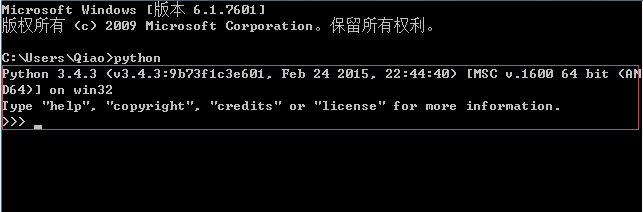
三、IDE
1.Python自带编辑器,somebody接触python之后的前几天一直在使用。就好像初识java的时候,曾经用.txt进行编写java代码一样,是一个逐渐趋向自动化过程。
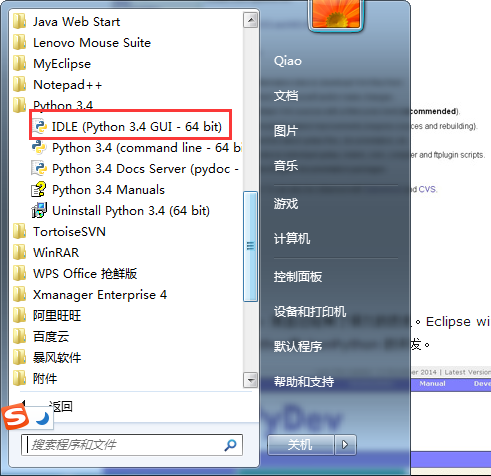
2.Notepad++是一个开源的文本编辑器,功能强大,可以通过如下方法运行python脚本。
1.按 'F5' 或者点击 '运行',弹出如下窗口:
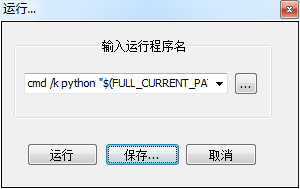
将命令:
cmd /k python "$(FULL_CURRENT_PATH)" & PAUSE & EXIT
拷贝至上图的框中,设置自定义的快捷键,somebody设置为的 alt+r
2.验证是否设置成功
新建一个python脚本文件(.py结尾),somebody新建了一个test.py的文件并简单写了一个输出语句:print('Hello Python~') 保存。使用刚才定义的快捷键
结果如下图所示:
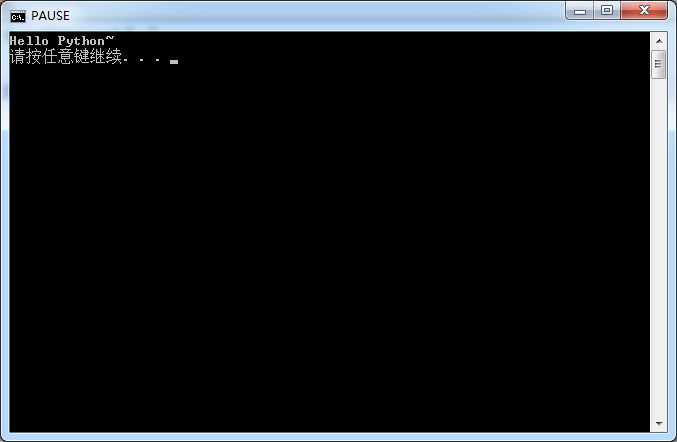
第一行即为该输出语句的输出结果,证明配置正确。
3.Eclipse插件
1.安装Eclipse
2.Help ==> Install New Software ==> Add,之后,如下图所示
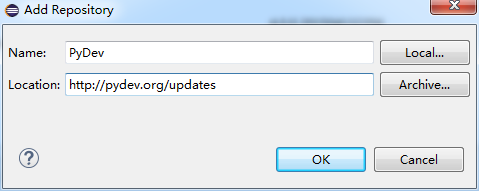
输入name,然后location(http://pydev.org/updates),点击OK
3.等到出现下图所示

选择PyDev,进行安装

装完,重启即可新建python项目了
以上所述就是本文的全部内容了,希望大家能够喜欢。
相关推荐
-
教你如何将 Sublime 3 打造成 Python/Django IDE开发利器
1. 安装 Sublime Text 3 虽然现在的 Sublime 3 还处于 beta 阶段, 但已经非常稳定了, 而且速度比 Sublime 2 得到了增强. Sublime 3 可以到官网下载并安装. Sublime 虽然是免费软件, 但如果有足够的经济能力, 可以考虑购买以表示支持. 2. 安装 Package Control Sublime Package Control 可以说是必须安装的插件, 因为其方便的提供了安装/升级/删除 Sublime 插件的功能, 安装方法见Packa
-
好用的Python编辑器WingIDE的使用经验总结
WingIDE的使用 好的工具可以让你做事时,事半功倍!这一点在写代码的过程中尤为明显,使用Pyhton写程序有一年多了!各类编辑器IDE也使用了不少,如Pycharm,sublime,Qtcreator等等,最近开始使用WingIDE,发现使用起来非常顺手,而且支持目前所有主流操作系统!这篇博文用来记录总结,在安装和使用WingIDE过程中的一些有用的经验,技巧! 官网下载链接:http://wingware.com/downloads WingIDE的安装 在windows平台下的安装 1:
-
以Python的Pyspider为例剖析搜索引擎的网络爬虫实现方法
在这篇文章中,我们将分析一个网络爬虫. 网络爬虫是一个扫描网络内容并记录其有用信息的工具.它能打开一大堆网页,分析每个页面的内容以便寻找所有感兴趣的数据,并将这些数据存储在一个数据库中,然后对其他网页进行同样的操作. 如果爬虫正在分析的网页中有一些链接,那么爬虫将会根据这些链接分析更多的页面. 搜索引擎就是基于这样的原理实现的. 这篇文章中,我特别选了一个稳定的."年轻"的开源项目pyspider,它是由 binux 编码实现的. 注:据认为pyspider持续监控网络,它假定网页在一
-
跟老齐学Python之集成开发环境(IDE)
当安装好python之后,其实就已经可以进行开发了.下面我们开始写第一行python代码. 值得纪念的时刻:Hello world 如果是用windows,请打开CMD,并执行python. 如果是UNIX类的,就运行shell,并执行python. 都会出现如下内容: Python 2.7.6 (default, Nov 13 2013, 19:24:16) [GCC 4.6.3] on linux2 Type "help", "copyright", "
-
Python IDE PyCharm的基本快捷键和配置简介
快捷键 1.编辑(Editing) Ctrl + Space 基本的代码完成(类.方法.属性) Ctrl + Alt + Space 快速导入任意类 Ctrl + Shift + Enter 语句完成 Ctrl + P 参数信息(在方法中调用参数) Ctrl + Q 快速查看文档 Shift + F1 外部文档 Ctrl + 鼠标 简介 Ctrl + F1 显示错误描述或警告信息 Alt + Insert 自动生成代码 Ctrl + O 重新方法 Ctrl + Alt + T 选中 Ctrl +
-
python开发之IDEL(Python GUI)的使用方法图文详解
本文讲述了python开发之IDEL(Python GUI)的使用方法.分享给大家供大家参考,具体如下: 在安装完Python后,我们希望能够运用python GUI来运行一些我们编写的程序,那么Python GUI怎样用呢? 看完这篇blog,也许你就会使用Python GUI来编写你自己的程序了. 下面我们就来看看Python GUI是怎样使用的吧! 1. 新建一个文件 我们新建一个文件,名字随便,我这里命名为: test_hello.py 2. 用Python GUI打开文件 我们可以选择
-
Python打造出适合自己的定制化Eclipse IDE
Eclipse是一套强大的框架,其能够通过内置插件机制实现多种扩展方式.然而要想添加一小点额外功能,大家都不可避免地需要面临新插件的编写与部署工作,这显然有点令人头痛.现在在EASE的帮助下,我们能够以更理想的方式完成这项任务--而且整个过程不需要涉及任何一代Java代码.EASE能够让我们轻松利用Python或者JavaScript等脚本语言实现自动化工作台功能. 在本篇文章中,我们将共同了解如何利用Python与EASE设置Eclipse环境,同时考量多种利用Python强化IDE方案的可行
-
python安装以及IDE的配置教程
一.初识Python Python官方网站:www.python.org 版本:python-3.4.3.amd64 somebody初次接触Python,没有使用Python 2.x进行开发真实项目的经历.所以不知2.x版本和3.x版本孰优孰劣,目前是作为一门兴趣来了解及学习. 二.安装 windows环境安装 由于somebody未有真实的Python开发经验,切目前仅限于学习,故所有的操作均在windows环境下进行. 1.官网下载安装程序,链接:https://www.python.or
-
Linux jdk安装及环境变量配置教程(jdk-8u144-linux-x64.tar.gz)
建议先用sudo su命令切换到root账号,否则之后可能无权限操作 /opt 目录. 一.下载和解压 先去官网下载压缩包jdk-8u144-linux-x64.tar.gz. 下载之后,终端输入 cp jdk-8u144-linux-x64.tar.gz /opt 把这个压缩包复制到opt目录下, 然后进入到opt目录,输入 tar -zxvf jdk-8u144-linux-x64.tar.gz 解压缩. 二.编辑etc目录下的profile文件 sudo vi /etc/profile 用
-
用pip给python安装matplotlib库的详细教程
Matplotlib 是一个 Python 的 2D绘图库,它以各种硬拷贝格式和跨平台的交互式环境生成出版质量级别的图形. 1.首先在python里安装pip,打开安装python的文件夹,找到python\scripts查看是否有pip.exe,如果有说明python里已经安装了pip,直接进入下一步.如果没有pip.exe,则需要先安装pip,官网上有详细教程,此处不再介绍.链接https://pip.pypa.io/en/stable/installing/ 2.添加环境变量,右键我的电脑
-
SQLyog的下载、安装、破解、配置教程(MySQL可视化工具安装)
目录 一.下载 1.某度网盘下载 二.安装 1.双击下载的文件 2.选择Chinese后点击OK 3.点击“下一步” 4.选择“我接受”后点击“下一步” 5.点击“下一步” 6.修改安装位置(尽量不要安装在C盘),点击“安装” 7.安装后点击“下一步” 8.点击“完成”直接运行SQLyog 三.破解 1.运行SQLyog,选择“简体中文”后点击“确定” 2.输入名称跟证书秘钥后点击“注册” 3.点击后会提示注册成功 四.连接 1.注册后SQLyog打开的界面如下 2.点击“新建”,输入名称,可随
-
java1.8安装及环境变量配置教程
一.前言 虽然jdk1.9版本已经问世,但是许多其他的配套设施并不一定支持jdk1.9版本,所以这里仅带领你配置jdk1.8.而jdk1.9的操作也几乎是相同的. 本教程适用于windows10 64位操作系统配置jdk1.8 二.下载并安装 2.1下载 进入官网的下载地址jdk1.8下载地址 出现如下界面 按照红色方框的指示,先选中 [Accept License Agreement],表示同意安装使用协议:选择Windows x64(即64位操作系统),点击下载:等待下载完成即可. 2.2安
-
Python安装Graphviz 超详细图文教程
目录 Python 安装Graphviz 详细教程 Python安装Graphviz画图器 1.下载 2 .下载好了以后开始安装 3.安装成功以后可以检查一下是否安装成功 4.安装graphviz包 5.测试 Python 安装Graphviz 详细教程 Python安装Graphviz画图器 首先,要明确他是一个独立的软件,如果大家用pip的方法装了graphviz可以先卸载 pip uninstall graphviz 1.下载 https://graphviz.org/download/
-
Python安装Graphviz超详细图文教程
目录 Python安装Graphviz画图器 1.下载 2 .下载好了以后开始安装 3.安装成功以后可以检查一下是否安装成功 4.安装graphviz包 5.测试 Python安装Graphviz画图器 首先,要明确他是一个独立的软件,如果大家用pip的方法装了graphviz可以先卸载 pip uninstall graphviz 1.下载 https://graphviz.org/download/ 点进去上边这个链接 找到download 然后往下拉 找到windows的安装包(我是win
-
win7下VMware虚拟机安装linux7.2上网配置教程
win7系统上VMware虚拟机安装linux7.2上网配置,供大家参考,具体内容如下 环境: 本机是window7系统,安装VMware虚拟机,在VMware安装了Rdhat系统,想上网,在网上搜索了不少的配置方法,这篇文章介绍的比较全面,感谢分享,摘抄在这里让更多的爱好者学习.我自己的情况和这个是一样的,已经配置成功了. 首先在安装完虚拟后,要查看本机网络连接如图1所示: 图1 一般会多出两个虚拟网卡. 其中VMnet8就是为NAT模式为创建的一个虚拟网卡.如果不确定是否是VMnet8也可以
-
Win8下Android SDK安装与环境变量配置教程
Win8下Android SDK的安装与环境变量配置,具体内容如下 1.下载Android SDK,点击安装,直接默认路径即可! 进入该网站后往下拉就能找到sdk下载的位置,选择图中红圈的程序进行下载 2.安装过程比较简单,按照平时安装软件的方式来就行,默认路径安装后,安装完成,开始配置环境变量. 3.打开计算机属性--高级系统设置--环境变量 4.新建一个系统变量,变量名:ANDROID_HOME,变量值:C:\Program Files \android-sdk(以你安装目录为准,确认里面有
-
Maven学习----Maven安装与环境变量配置教程
目录 一.Maven简介 1. 什么是Maven 2. Maven的作用 3. 坐标的概念 小结 二.Maven安装配置[操作] 1. Maven的仓库类型 2. 下载与目录结构 3. Maven安装配置 3.1 安装Maven 3.2 配置Maven仓库 小结 三.Maven项目的目录结构 小结 四.Maven构建项目 1. 项目构建的生命周期 小结 五.Maven管理依赖和插件 Maven的依赖管理 1. 在idea配置Maven(操作) 2. 在idea创建Maven项目 2.1 创建Ma
随机推荐
- Android自定view画圆效果
- js检测iframe是否加载完成的方法
- 网络头衔CEO、COO、CFO、CTO是什么意思?
- jtds1.1连接sqlserver2000测试示例
- Java 线程池ExecutorService详解及实例代码
- jQuery实现图片轮播效果代码(基于jquery.pack.js插件)
- php的crc32函数使用时需要注意的问题(不然就是坑)
- 护卫神php套件 php版本升级方法(php5.5.24)
- asp下循环一行多少个
- c++友元函数与友元类的深入解析
- Python中使用Beautiful Soup库的超详细教程
- jQuery自定义滚动条完整实例
- jQuery(1.3.2) 7行代码搞定跟随屏幕滚动的层
- js Firefox 加入收藏夹功能代码 兼容Firefox 和 IE
- Apache使用.htaccess 屏蔽恶意 User Agent(防蜘蛛)
- java中快速创建带初始值的List和Map实例
- dedecms 制作模板中使用的全局标记图文教程
- 探讨Object转为String的几种简易形式详解
- SpringBoot文件上传控制及Java 获取和判断文件头信息
- webpack4 SplitChunks实现代码分隔详解

